3 個最佳 M4A 到 FLAC 轉換器免費在線和離線程序
M4A 是一種文件擴展名,用於表示 MPEG-4 中的音頻文件。這在 Apple 設備和播放器(如 iTunes 和 iPod)中得到了廣泛認可。此外,您可以將此文件格式用作 iPhone 鈴聲。但這就是它的程度。除非 Apple 支持,否則您無法在其他設備上播放。如果您想到具有廣泛兼容性的無損格式,FLAC 是正確的選擇。與 FLAC 相比,其他無損技術的支持範圍要小得多。話雖如此,您可以查看下面的程序來幫助您 將 M4A 轉換為 FLAC 使用較少的努力。
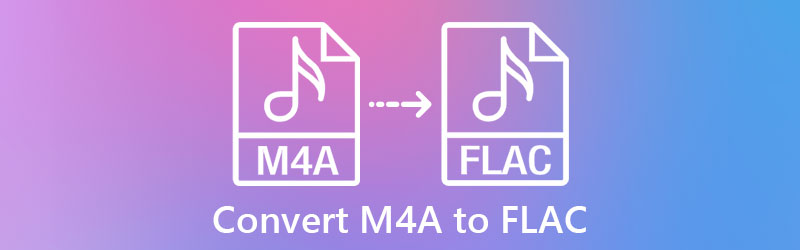
第 1 部分。什麼是 M4A 和 FLAC
M4A 文件格式是什麼?
M4A 是 MPEG-4 中的數字音頻流文件擴展名,它使用 AAC 或 ALAC 作為其壓縮方案。大多數情況下,它使用 AAC 壓縮技術來生成較小的文件大小,同時保持不錯的音頻質量。這使其非常適合共享數字音樂、播客和有聲讀物。此外,這使您可以在 iPhone 或 Apple 設備上存儲更多音頻文件。
什麼是 FLAC 文件格式?
隨著 FLAC 的發展,您可以在不損失質量的情況下壓縮音頻文件。這種格式允許您在許多小工具和媒體播放器上播放,包括筆記本電腦、汽車音響、家庭音響等。更重要的是,您不必尋找特殊的程序來解碼或翻錄音樂。許多解碼和翻錄應用程序都廣泛支持它。最重要的是,它是產生較小存儲空間的無損格式之一,非常適合存儲多個音頻文件。繼續閱讀以了解將 M4A 轉換為 FLAC 的最佳方法。
第 2 部分。 如何在桌面上將 M4A 轉換為 FLAC
1. Vidmore視頻轉換器
對於功能強大、專用且可靠的應用程序, Vidmore視頻轉換 是一個很棒的應用程序。它可以轉換所有類型的音頻和視頻格式,支持 MP3、M4A、M4B、FLAC、OGG 等主流格式。此外,該程序有效地將 M4A 轉換為 FLAC,並具有自定義參數以實現您想要的輸出的好處。您可以根據需要更改音頻通道、採樣率和比特率。除此之外,您還可以微調一些高級設置,例如調整音量和延遲。下面是使用此 M4A 到 FLAC 轉換器的分步說明。
- 與類似轉換器相比,轉換速度快 50 倍。
- 支持批量音頻/視頻轉換。
- 允許將 M4A 轉換為 FLAC、WAV、WMA、MP3、AAC 和更多格式。
- 與 Windows 和 Mac 完全兼容。
- 工具箱中的附加功能:音頻同步、音量增強器、媒體元數據編輯器等。

步驟 1. 將 M4A 文件上傳到程序
啟動 M4A 到 FLAC 轉換器並添加要轉換為 FLAC 的 M4A 文件。為此,請單擊 加 其主界面中的簽名按鈕。一旦它在您的計算機上打開一個文件夾,找到並選擇您的目標音頻文件。
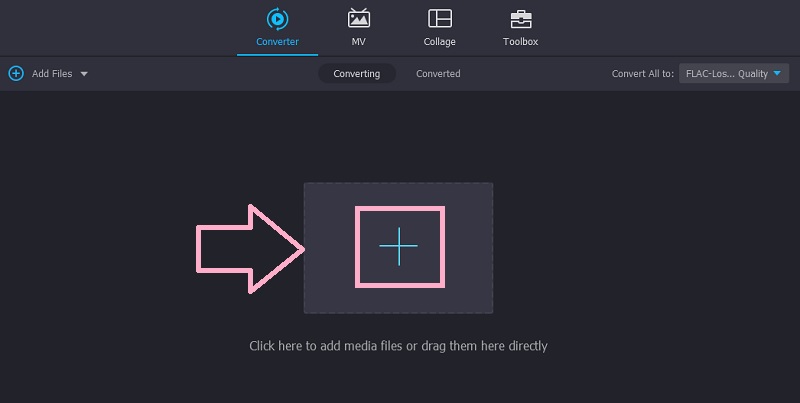
步驟 2. 選擇輸出格式
此時,選擇轉換過程的輸出格式。打開托盤 個人資料 並轉到“音頻”選項卡。在托盤的左側,選擇 FLAC 在音頻格式中。
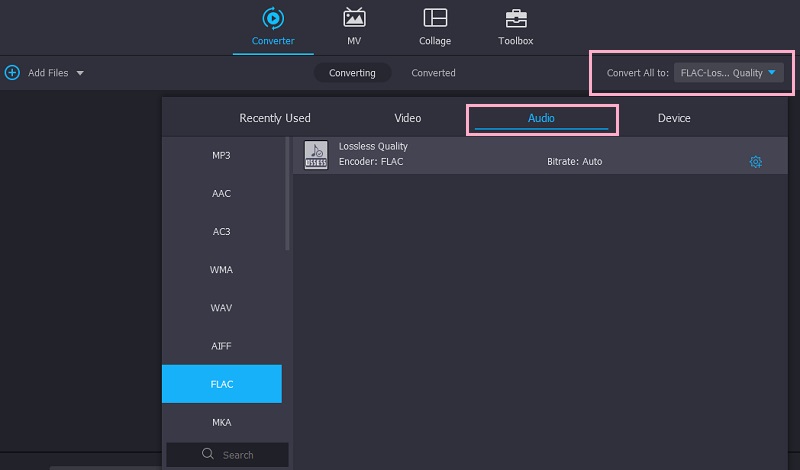
步驟 3. 開始轉換
現在設置要保存音頻文件最終版本的輸出目標。只需點擊 存到 界面右下角的字段,然後選擇您想要的目錄。完成後,單擊 全部轉換 右下角的按鈕。
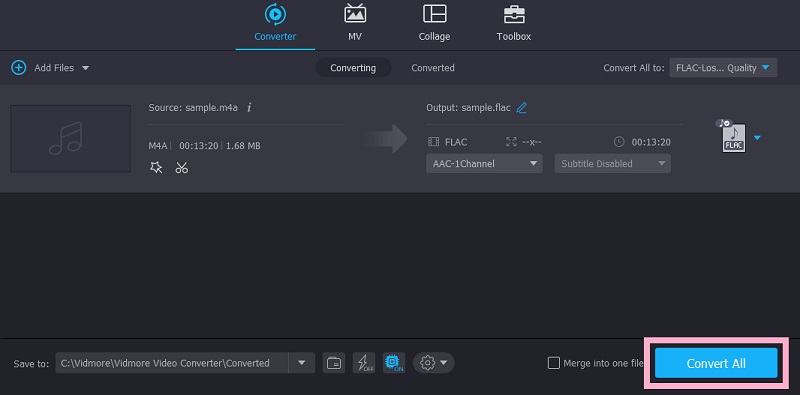
步驟 4. 預覽轉換後的文件
轉到 已轉換 過程完成後中上部的選項卡。點擊 打開文件夾 圖標以訪問轉換後的 M4A 文件。
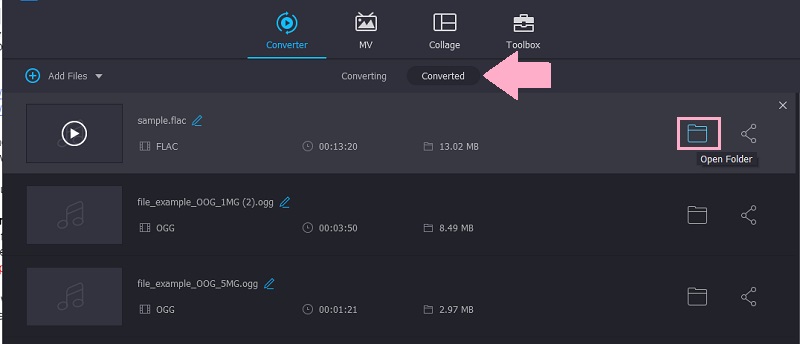
2. FFmpeg
FFmpeg 是一個基於文本的轉換器,能夠在 Windows、Mac 和 Linux 上將 M4A 轉換為 FLAC 過程。如果您想嘗試一種轉換文件的新方法或尋找一個強大的文件轉換器,這是一個很好的程序。請記住,您需要很好地理解轉換文件的代碼。無論如何,網上有很多代碼來源。另一方面,請參閱下面的指南以了解如何使用此程序將 M4A 轉換為 FLAC。
步驟1。 從其官方頁面獲取 FFmpeg 安裝程序並將其安裝在您的計算機上。為其 .exe 文件創建一個單獨的文件夾,並將其文件路徑文件夾添加到 環境變量.
第2步。 要檢查該工具是否已安裝,請運行 CMD,類型 ffmpeg,並擊中 輸入.如果您沒有看到錯誤消息,那麼您就可以開始了。
第三步 在您的文件夾中找到 M4A 文件,鍵入 指令 在路徑字段上,然後按 輸入 鑰匙。之後 CMD 窗口將打開。
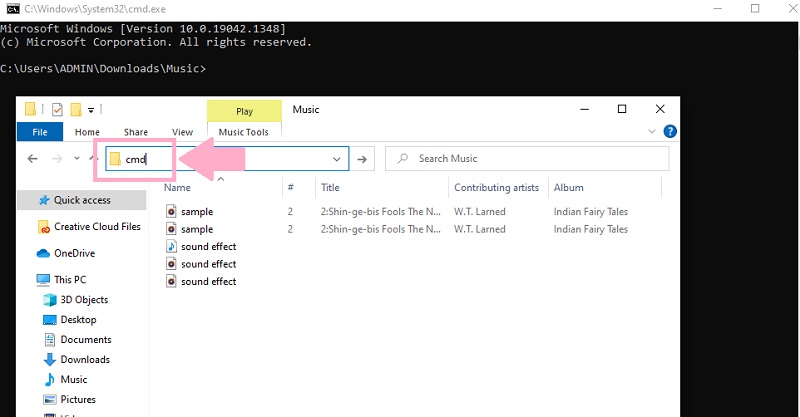
第四步。 在 CMD 中,輸入 ffmpeg -i, 音頻名稱及其擴展名和文件名及其輸出格式擴展名。它應該是這樣的: ffmpeg -i 'input.m4a' 'output.flac' 然後按 輸入 開始轉換過程。
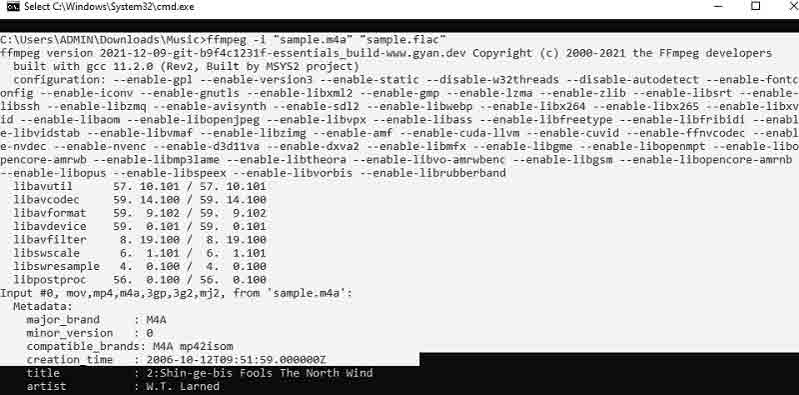
第 3 部分。 如何將 M4A 在線轉換為 FLAC
也許您可能需要一個免費的解決方案。你可以選擇一個 Vidmore 免費視頻轉換器 可以將 M4A 轉換為 FLAC,提供良好的質量。它具有快速轉換和用戶友好的界面,可輕鬆導航程序。此外,它還支持將 M4A 批量轉換為 FLAC,並帶有參數設置。除此之外,您無需註冊帳戶即可從網頁轉換音頻/視頻。按照以下步驟將 M4A 轉換為 FLAC:
步驟1。 打開任何瀏覽器並訪問官方工具的網站。點擊 添加文件進行轉換 用於快速安裝 Web 啟動器的頁面上的按鈕。這僅適用於首次使用的用戶。如果您單擊相同的按鈕,您將能夠導入文件。
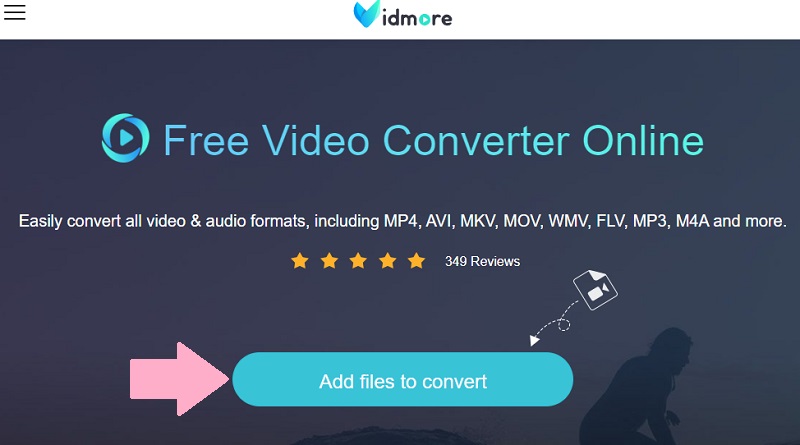
第2步。 接下來,選擇輸出格式。前往 音訊格式 菜單,您將看到可用輸出格式的列表。從選項列表中,選擇 FLAC 通過勾選其單選按鈕。
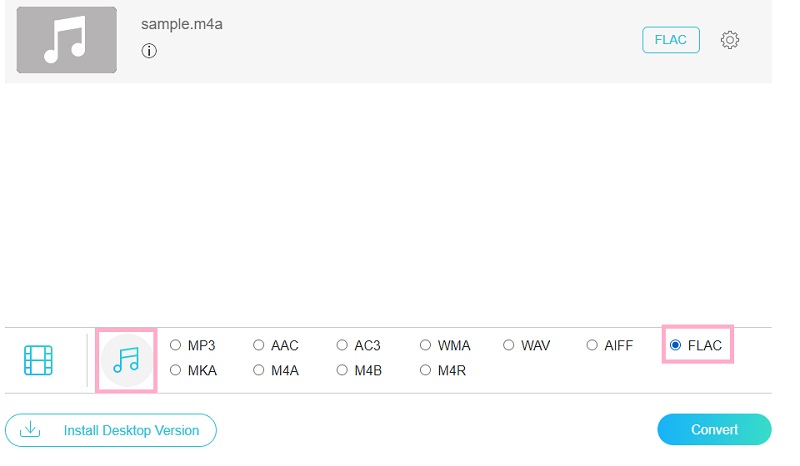
第三步 點擊 齒輪 與音頻相關聯的圖標以查看您可以修改的參數。之後,您可以根據需要自定義頻道、比特率和採樣率。打 好 一旦您對音頻轉換器 M4A 到 FLAC 設置感到滿意。
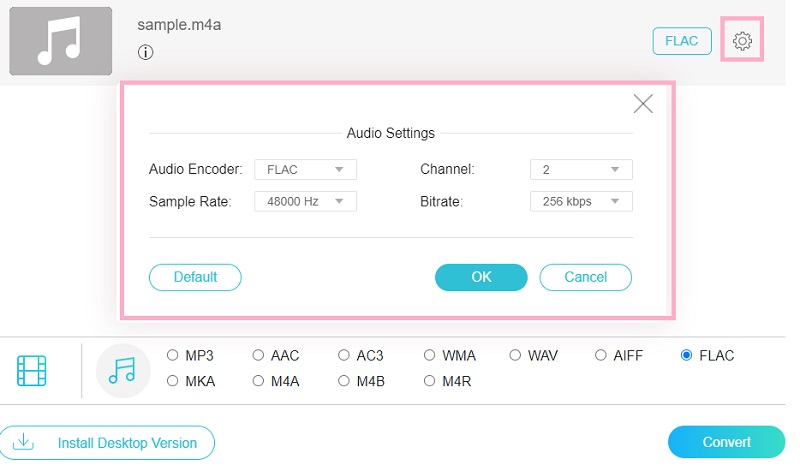
第四步。 最後,點擊 兌換 轉換窗口右下角的按鈕。為輸出文件設置一個文件目錄,然後再次點擊相同的按鈕開始轉換。
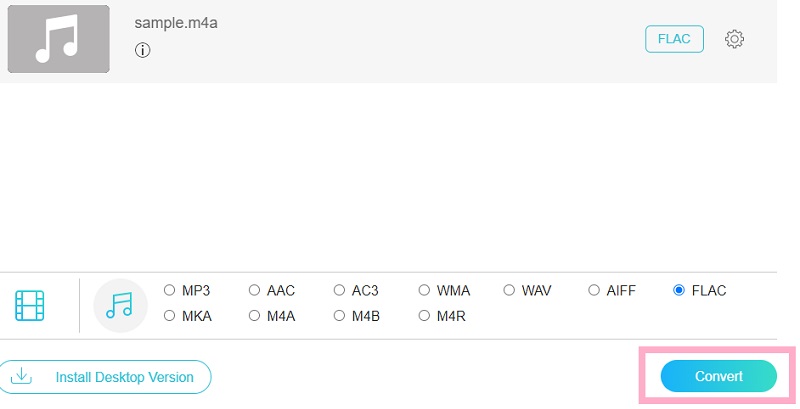
第 4 部分。常見問題解答 M4A 到 FLAC
M4A是無損的嗎?
M4A 文件經過壓縮但本質上是無損的。這是這種格式的主要好處之一。即使在壓縮過程之後,您也可以解碼回原始質量。
FLAC 和 M4A 哪個更好?
如果您擔心高保真度,兩種文件格式都更可取。但是,與 FLAC 相比,M4A 的兼容性較差。不過,如果您僅在 Apple 設備上播放它,則最好堅持使用 M4A。
Audacity 可以轉換 M4A 嗎?
不幸的是,Audacity 不支持 AAC 格式的文件或與此文件相關的任何格式。通過集成 FFmpeg 庫,您或許可以操作 M4A。否則,最好將其轉換為 Audacity 支持的格式,如 WAV 和 AIFF。
結論
會有需要的情況 將 M4A 轉換為 FLAC.這就是為什麼我們列出了最好的 M4A 到 FLAC 轉換器來幫助您。您可以在上述兩種方法之間進行選擇。這意味著您可以離線或在線進行。無論如何,您可以同時嘗試這兩種方法,然後選擇最適合您的一種。


